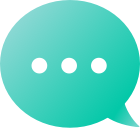アフターマーケット
ポートフォリオを管理する
助けてくださいよくある質問
DNSレコードを追加する前に、あなたのドメインが使用しているネームサーバーを確認してください: あなたのドメインがサードパーティのネームサーバーを使用している場合:ホスティングプロバイダーに連絡してDNSレコードを追加してください。すべてのDNS設定は指定されたネームサーバーで直接管理されています。 あなたのドメインがDynadot DNSを使用している場合:あなたのドメインは自動的に当社のネームサーバーを使用しているため、手動でのネームサーバー設定は必要ありません。以下の手順に従って、Dynadot DNSページから直接DNSレコードを追加できます: サインインあなたのDynadotアカウントに。 左側のメニューバーから「マイドメイン」を選択し、ドロップダウンメニューから「ドメインの管理」をクリックしてください。 ドメイン名の横のボックスにチェックを入れ、『アクション』ボタンをクリックしてください。 「アクション」リストから「DNS設定」を選択してください。 DNS設定ページで、トップのドロップダウンメニューから@&Dynadot DNS&@の設定を選択します。 ドロップダウンメニューから使用する"Record Type"を選択し、その後、ウェブサーバーのIPアドレスまたはターゲットホストをテキストボックスに入力してください。 ドメインレコード(オプション)-以下のテキストを日本語に翻訳します。翻訳は自然で会話的であり、www.dynadot.comのサブドメインで一般的に見られる内容のプロフェッショナルなトーンとスタイルに沿ったものにします。アスタリスク、句読点、HTMLタグ、@、%d、%s、@ld、@d、%.2f、%@などのプレースホルダーは翻訳せず、そのまま残してください。これらの要素は変更しないでください。 "@"を追加するよう指示された場合、これは単にレコードを"Domain Record (optional)"セクションに入力する必要があることを意味します。"@"シンボル自体を入力しないでください。 サポートされているレコードタイプ: レコード CNAMEレコード AAAAレコード TXTレコード MXレコード CAAレコード ANAMEレコード 前へ ステルスフォワード メール転送 サブドメインレコード(オプション)-サブドメインは、あなたのドメイン名に追加されるプレフィックスです。例えばwww.mydomain.comまたはblog.mydomain.comwwwのサブドメイン名を指定し、次にターゲットサーバーまたはIPアドレスを入力してください。 サポートされているサブドメインレコードタイプ: レコード CNAMEレコード AAAAレコード TXTレコード SRVレコード CAAレコード MXレコード メール転送 前へ ステルスフォワード Sure! Please provide the text you would like me to translate into Japanese. メールサーバーを所有している場合、お使いのドメインのメールにはMXレコードが利用可能です「優先度(別名:距離)」と「ホスト名」を次のテキストボックスに入力してください。 変更を保存するには、「設定を保存する」ボタンを押してください。 予めご了承ください、それは可能性があります少し時間をかける あなたのネームサーバーの変更が広がるために。注意:Dynadotのメール設定が構成されている場合は、どうぞメール設定を無効にする最初に、無効にしてください。その後、DNSレコードのリセットを進めることができます。
弊社を通じてドメインを購入する場合、ドメインマーケットプレイス弊社のシステムは自動的にそれを「購入ロック」ステータスに設定します30日。この間はドメインを使用することができ、つまり、まだ使用することができます。名前サーバーを設定してください、DNSなど。ただし、あなたはできませんドメインを他のDynadotアカウントに移動するまたはドメインを別のドメイン登録業者に移管してください。このロックの目的は詐欺を防ぐためです。このロックは、売り手が自分のドメインに対する補償を受けずにそれを失うことを防止するのに役立ちます。それは、買い手がそれを転送するためです。30日間が経過した後、『購入ロック』は自動的に解除されます。 メモ: これは前とは違いますオークションロック配置されている終了したオークションドメイン。 もし分割払いマーケットプレイスの注文が選択されると、最終分割払いが完了してから30日間、バイロックは維持されます。
編集するために連絡記録、このテキストを日本語に翻訳してください。要求:プロフェッショナルなドメイン関連産業に関連します。翻訳にはアスタリスク、記号、HTMLラベルは含めないでください。回答には翻訳のみを含めてください。以下の手順に従ってください。 サインインあなたのDynadotアカウントに。 左側のメニューバーから「マイドメイン」を選択し、ドロップダウンから「連絡先レコード」をクリックしてください。 「名前/メール」エリアの関連する連絡先レコードに関連付けられたリンクをクリックして編集したいと思います。 促されますアカウントをロック解除する。 "Name/Email"エリアで編集したい連絡先レコードに関連するリンクをもう一度クリックしてください。 提供されたフォームで連絡先情報を編集してください。 変更を保存するには、「保存」ボタンをクリックしてください。 メモ: ジェネリックトップレベルドメイン(gTLD)に使用されているWhois連絡先情報を更新する場合、.コム受け取ることができますWhoisコンタクトレコードの検証からのメールaccounts@dynadot.comWhois登録者のメールアドレスに(「保存」をクリックすると、「gTLDの検証」セクションの下でこのメールが送信されたかどうかの情報が表示されます)、連絡先情報を確認するためにメール内のリンクをクリックする必要があります。15日以内に連絡先情報の確認が行われない場合、その連絡先情報に関連付けられたドメインの一時停止が行われます(ドメインは駐車状態に設定されます)。ドメインの連絡先レコードを更新すると、数日かかる場合があります。Whoisディレクトリ更新する
メールサービスのDNSレコードを追加する前に、あなたのドメインが使用しているネームサーバーを確認してください。 あなたのドメインがサードパーティのネームサーバーを使用している場合:ホスティングプロバイダーに連絡して、以下のDNSレコードを追加してください。すべてのDNS設定は指定されたネームサーバーで直接管理されています。 あなたのドメインがDynadot DNSを使用している場合:あなたのドメインは自動的に当社のネームサーバーを使用しているため、手動でのネームサーバー設定は必要ありません。以下のDNSレコードを直接追加できます。Dynadot DNSページ。 あなたのドメイン名をDynadotのメールホスティングプランにDNSを使用して接続するには、以下の手順を使用してMXレコードとTXTレコードを作成することができます。 サインインあなたのDynadotアカウントに。 左側のメニューバーから「マイドメイン」を選択し、ドロップダウンメニューから「ドメインの管理」を選択してください。 メールプランに関連するドメイン名の横にチェックボックスを付け、'アクション' ボタンをクリックしてください。 「アクション」リストから「DNS設定」を選択してください。 DNS設定ページで、トップのドロップダウンメニューから@&Dynadot DNS&@を選択してください。 「ドメインレコード」セクションで、「レコードタイプ」のドロップダウンから「MX」を選択してください。 入力してください webhost.dynadot.com"メールホスト"セクションに。 優先度0最優先 "ドメインレコード" セクションで、"レコードの種類" ドロップダウンから "TXT" を選択してください。 入力してください v=spf1 mx include: webhost-mail-out.dynadot.com include: spf.webhost.dynadot.com ~ すべて「IPアドレスまたはターゲットホスト」セクションに 次に、「サブドメインレコード」セクションに移動します。 入力してください default._domainkey「サブドメイン」フィールドには「CNAME」として「レコードタイプ」を選択し、「」を入力してくださいclients._domainkey.webhost.dynadot.com「IPアドレスまたはターゲットホスト」のエリアに。 別のサブドメインレコードを追加して「」と入力してください_dmarc「サブドメイン」フィールドで「TXT」を「レコードタイプ」として選択し、「」を入力するv=DMARC1; p=none; rua=mailto:client-dmarc@dynadot.com「IPアドレスまたはターゲットホスト」のエリアに。 "Save DNS" ボタンを押して変更内容を保存してください。 予めご了承ください、それは可能性があります少し時間をかけるDNSの変更が反映されるまでお待ちください。 注意: SPF レコードは予防の役割を果たしますスプーフィングそして、メールサーバーにあなたのメッセージがないことを知らせますスパムあなたの設定は、以下に示されているものと似たようなものになるはずです:(クリックして拡大) Dynadot Parking、Dynadot Forwarding、Stealth Forwarding、Dynadot Site Builder、For Sale Landing Pageを利用している場合、あなたはまた、あなたのドメインを私たちのメールプランに設定してください。Sure! Please provide the text you would like me to translate into Japanese. 私たちのメールプランについてもっと知りたいですか?ぜひご確認ください。ここ。
お支払いがすでに完了していない場合は、お客様が変更することができるはずです。支払方法注文の状態に応じて、2つの方法があります。もし注文が「支払い待ち」の状態である場合(支払い保留中でない場合)、以下の手順に従ってDynadotアカウント内で支払い方法を変更することができます。 サインインあなたのDynadotアカウントに。 アカウントの「サマリー」ページの上部にある「オープンオーダー」セクションを見つけてください。 上部バーの通知エリアから、"Pending Orders"にアクセスすることで、すべてのオープンオーダーにアクセスすることもできます。 注文の支払い方法を編集することができる場合、「支払い方法の編集」というドロップダウンメニューが表示されます。このメニューを使用して支払い方法を編集することができます。 「支払い編集」を選択すると、「支払い方法」ページに移動し、代替の支払い方法を選択できます。 お支払い方法は、チェックアウト時に利用できたものと同じものがここでも利用できるべきです。以下の条件によります。通貨支払い方法として、アカウント残高、クレジット/デビットカードが選択肢に含まれる場合があります。ペイパル、スクリル、アリペイ銀行送金、郵便為替、キャッシャー小切手、個人小切手、eCash、銀行振込、またはApplePay。 注文が支払い保留状態であり、"支払いの編集"ボタンが利用できない場合、お手数ですがお問い合わせください。サポートチームにお問い合わせください支払い方法を変更したい場合。
設定する必要がありますネームサーバ、このテキストを日本語に翻訳してください。要求:プロフェッショナルなドメイン関連産業に関連します。翻訳にはアスタリスク、記号、HTMLラベルは含めないでください。回答には翻訳のみを含めてください。以下の手順に従ってください。 サインインあなたのDynadotアカウントに。 左側のメニューバーから「マイドメイン」を選択し、ドロップダウンメニューから「ドメインの管理」をクリックしてください。 ドメイン名の横のボックスにチェックを入れ、『アクション』ボタンをクリックしてください。 「アクション」リストから「DNS設定」を選択してください。 DNS ページで、上部のドロップダウンメニューから「ネームサーバー」設定を選択します。 名前サーバーを設定する方法は2つあります:- 追加している場合新しいネームサーバー選択肢から「新しいまたは既存のネームサーバーを入力する」を選び、入力フィールドに新しいネームサーバーを入力してください。- もし使用している場合既存のネームサーバー,「名前サーバから選択する」オプションに移動して、既存のリストから名前サーバを選択してください。 「"Save Name Server" ボタンを押して、変更内容を保存してください。」 予めご了承ください、それは可能性があります少し時間をかけるあなたのネームサーバーの変更が広がるために。代わりに、ドメインを転送する際にも名前サーバーを設定することもできます。それを行うには、アイテムがカート内にある間に、ハードウェアアイコンをクリックしてください。それによって、短い2ステップウィザードを経由してセットアッププロセスを案内します。 独自の名前サーバーを登録するにはどうすればよいですか? 自分のドメインのDNSをどのように設定しますか?
Dynadotをドメイン登録業者として選んでいただきありがとうございます!お客様のドメイン注文が処理されない理由はいくつかあります: 支払い状況:お支払いの完了をお待ちしております。これはクレジットカードの拒否、またはPayPal、Skrill、Alipayの場合、まだ支払いリンクを確認していないためかもしれません。支払いプロセッサーからの確認を待っている可能性もあります。 専門ドメイン業界関連。お客様のアカウントに関連付けられたアドレスに確認メールを送信しました。必要に応じて受信トレイ(迷惑メールも含む)をご確認の上、対応をお願い致します。 問題の状況(該当する場合):エラーが発生したため、ご注文は当社チームによる手動調査が必要です。問題が解決次第、またはお客様の対応が必要な場合は、すぐにお知らせいたします。 専門のドメイン業界に関連するテキストを日本語に翻訳してください。注文は私たちチームによる手動レビューが必要です。承認され次第お知らせいたします。 アフターマーケット注文(該当する場合):これらのタイプの注文は、私たちのアフターマーケットページからドメインを購入する際のものです。したがって、オークションやマーケットプレイスからのいかなるタイプも含まれます。これらのドメインはすでに所有されており、期限切れであり、最後の猶予更新期間が終了するのを待つ必要があります。または、ドメイン所有者によって販売されており、私たちのチームが確認して承認するのに数日かかります。 専門のドメイン業界に関連したテキストを日本語に翻訳してください。ご注文の保留状況について詳細を知りたい場合やご質問がある場合は、お客様サービスチームがお手伝いいたします。
メール設定ページを通じてメール転送やMXレコードを設定した場合、それを無効にしたい場合は、以下の手順に従ってください: ログインあなたのDynadotアカウントに。 左側のメニューバーから「マイドメイン」を選択し、ドロップダウンメニューから「ドメインの管理」をクリックしてください。 ボックスをチェックしてください。あなたのドメイン名の隣に移動して、"Action"ボタンをクリックしてください。 「アクション」リストから「電子メール設定」を選択してください。 「Eメール設定」ページで、トップのドロップダウンメニューから「設定なし」を選択してください。 変更内容を保存するには、「メール設定の保存」ボタンをクリックしてください。
お使いのドメインをメールプランに設定するには、次の手順に従ってください: サインインあなたのDynadotアカウントに。 左側のメニューバーから「マイドメイン」を選択し、ドロップダウンメニューから「ドメインの管理」をクリックしてください。 ドメイン名の横のボックスにチェックを入れ、『アクション』ボタンをクリックしてください。 「アクション」リストから「電子メール設定」を選択してください。 「メール設定」ページで、トップのドロップダウンメニューから「Dynadot Email Hosting」を選択し、「メール設定を保存する」をクリックします。 予めご了承ください、それは可能性があります少し時間をかけるあなたのネームサーバーの変更が広がるために。 ノートあなたのドメインがDynadot DNSまたはサードパーティのネームサーバーを使用している場合、私たちは以下をお勧めします。DNSを使用してメールプランを設定する。
はい、両方の支払いに対応しています勘定クレジットそして売上残高以下の条件の場合: 返金対象:注文がまだ返金の対象、元の支払い方法に返金をリクエストしてください。 取引手数料:アカウントクレジットからの支払いには取引関連コストをカバーするため5%の手数料が適用されます。この手数料は販売残高からの支払いでは免除されます。 最低支払い金額(金額が最低額に満たない場合、以下の点をご確認ください返金の対象。): USD: $100 EUR: €100.00 GBP: £100.00 CAD: C$150.00 CNY: ¥700 利用可能な支払い方法: PayPal:アカウントクレジットと売上残高の両方のUSDでの支払いが可能です。支払いは指定したメールアドレスに送信されます。 Alipay:アカウントクレジットと販売残高の両方でCNYでの支払いが可能です。資金は指定されたメールアドレスまたは電話番号に関連付けられたAlipayアカウントに送金されます。 ペイオニア:アカウントクレジットと売上残高の両方でUSDでの支払いが可能です。 小切手:アカウントクレジットと売上残高の両方でUSDでの支払いが可能です。 銀行送金(多通貨):USD、EUR、GBP、CAD、AUDでのアカウントクレジットおよび売上残高の両方の支払いに対応、最低支払額は$2,000 USD。(金額が2,000ドル未満の場合、追加で20.00ドルの手数料がかかります.) BTC (複数通貨):USD、EUR、GBP、CADでのアカウントクレジットおよび売上残高の支払いに対応しており、最低支払い金額が設定されています。 アカウント認証:アカウント詳細の確認が必要になる場合があります。アカウント情報を更新すると、支払い処理前に30日間の保留期間が発生します。 処理時間: 支払いリクエストの処理には通常2-3営業日かかりますが、支払い方法によってはさらに時間がかかる場合があります。 支払い制限:アカウント保有者の確認ができない場合、または不正または疑わしい活動が確認または疑われる場合、支払いリクエストは拒否される可能性があります。 アカウント年齢要件: アカウントクレジットからの支払いには、アカウントが有効である必要があります最低6ヶ月。 販売残高からの支払い(例:マーケットプレイス販売)には、アカウントがアクティブである必要があります少なくとも1ヶ月間。 ボーナス没収:プロモーションボーナスが付与されたプリペイドクレジットを引き出すと、ボーナスは没収されます。 受け取るBTC支払いの金額は、当社の経理チームが引き出しを行う際のBTC為替レートに依存します。ない支払い注書を提出した時点のBTC為替レート。 注意:Dynadotは、PayPalやその他の支払い方法プロバイダーによって請求される可能性のある追加料金について責任を負いません。